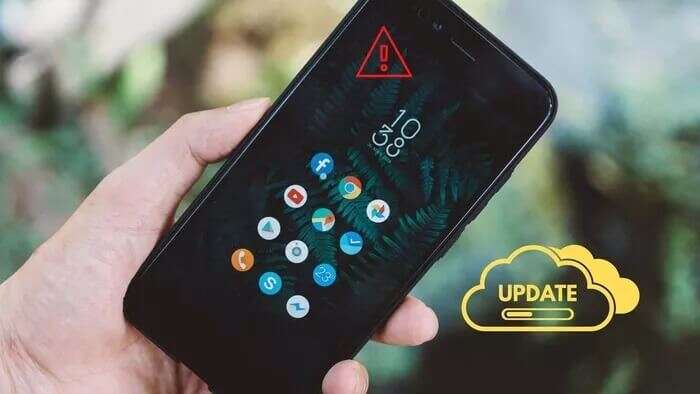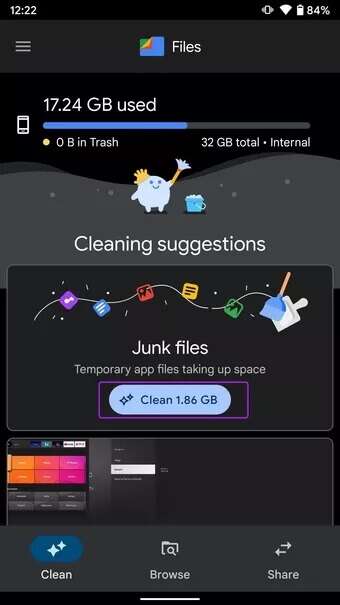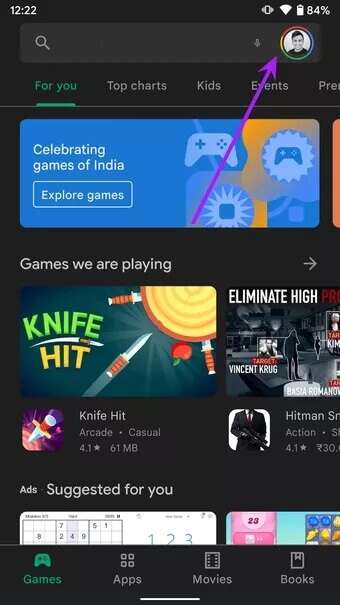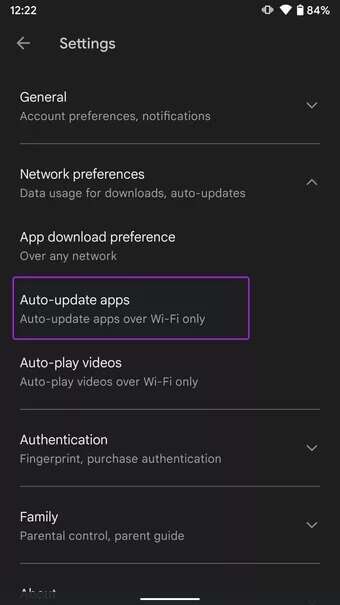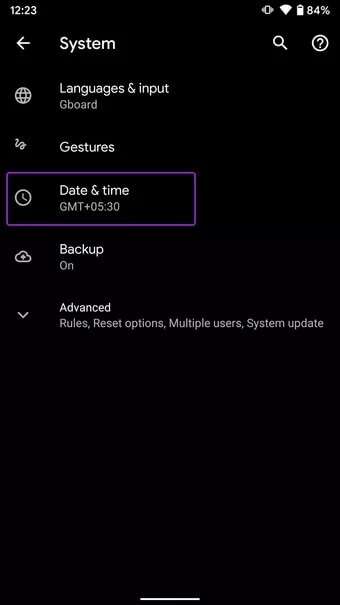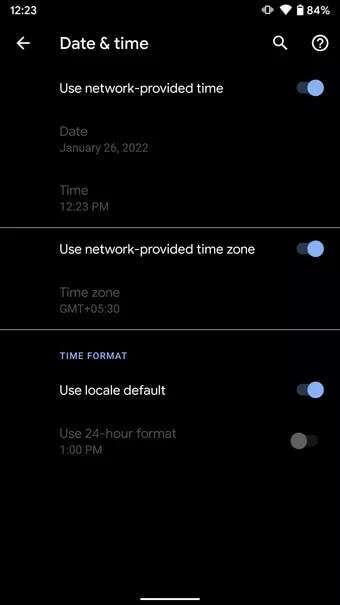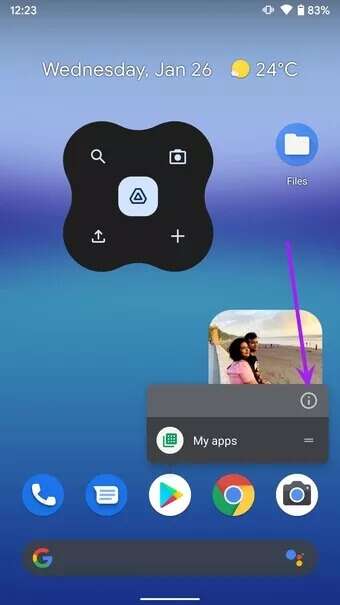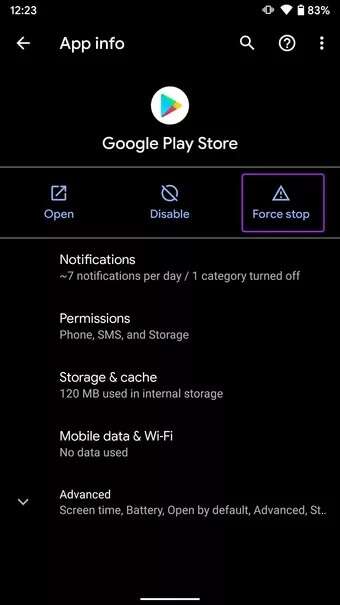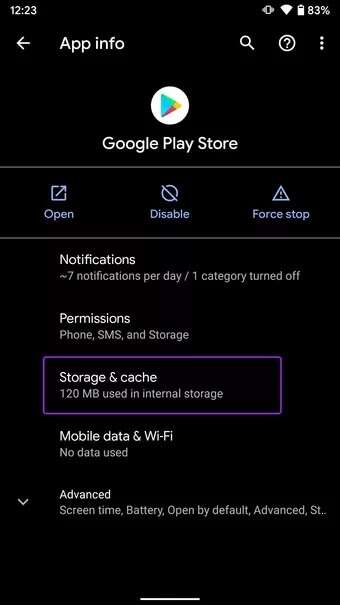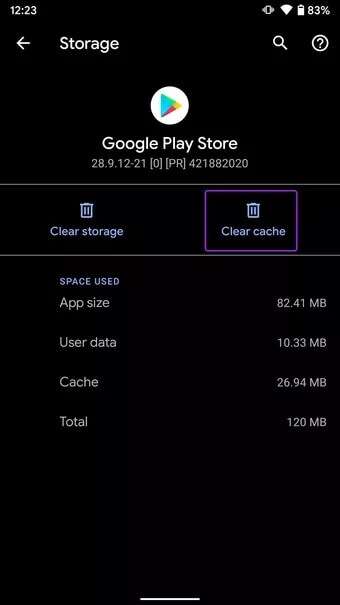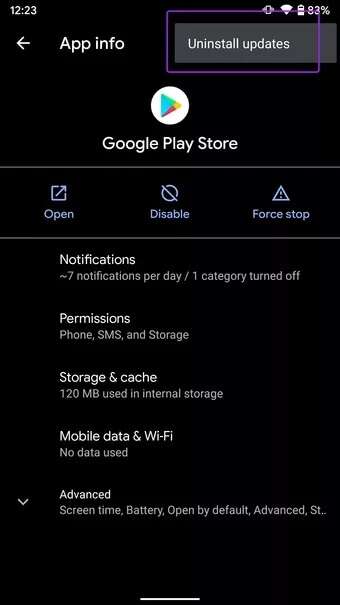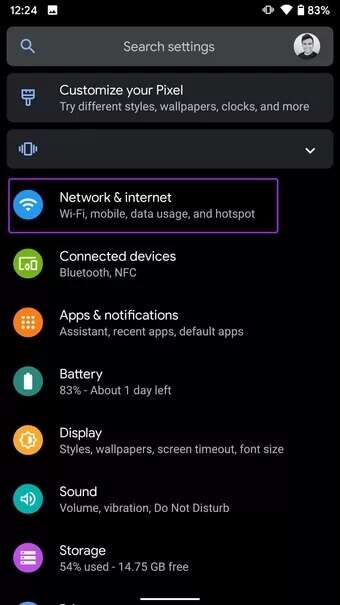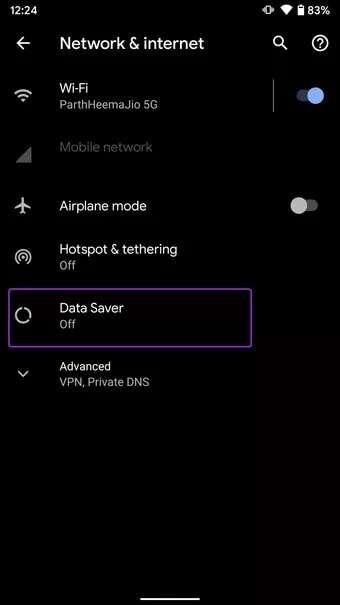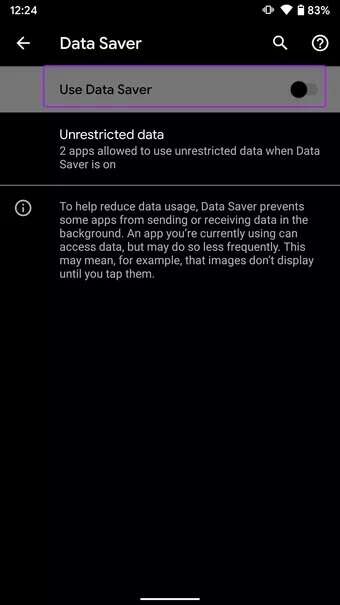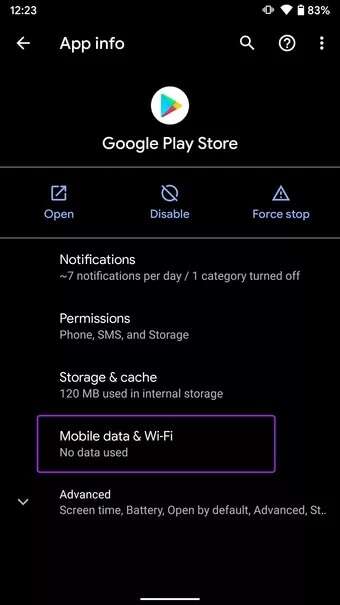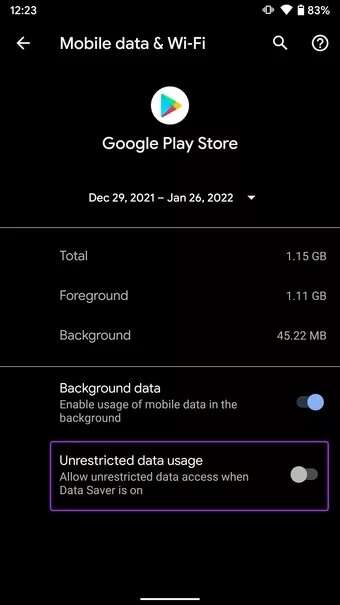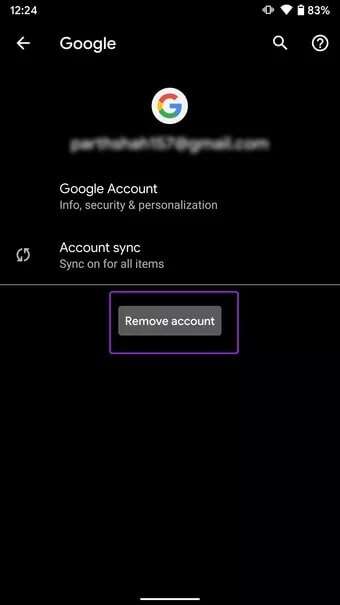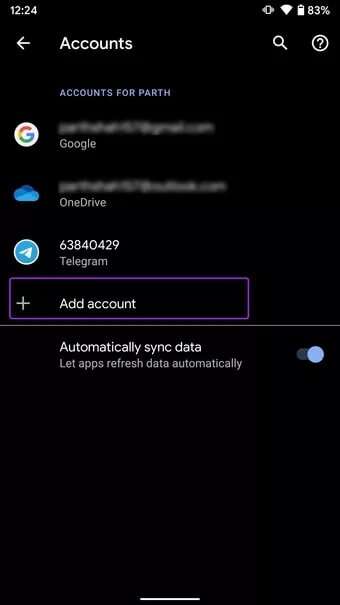Die 10 besten Möglichkeiten, Apps zu reparieren, die auf Android nicht aktualisiert wurden
Das Aktualisieren von Apps ist eine Möglichkeit, Ihr Android-Telefon störungsfrei am Laufen zu halten. Das Problem tritt auf, wenn die Update-Schaltfläche im Play Store nicht mehr reagiert und Sie nur eine Ladeanzeige erhalten. So beheben Sie Apps, die auf Android nicht aktualisiert werden.
1. Überprüfen Sie Ihre Internetverbindung
Kommen wir zunächst zu den Grundlagen. Stellen Sie sicher, dass Sie über genügend Netzwerkleisten oder eine funktionierende Wi-Fi-Verbindung verfügen, um die Apps erfolgreich zu aktualisieren.
Sie können auch Speedtest oder verwenden fast.com Um Ihre aktuelle Internetgeschwindigkeit zu überprüfen.
Laden Sie Speedtest auf Android herunter
2. Überprüfen Sie den Speicherplatz des Geräts
Dies ist einer der häufigsten Gründe, warum Apps auf Android nicht aktualisiert werden. Wenn Ihr Android-Telefon keinen Speicherplatz mehr hat, werden keine Apps auf Ihrem Telefon aktualisiert.
Sie können Dateien und Medien manuell von Ihrem Telefon löschen, um Speicherplatz freizugeben. Dies ist jedoch ein zeitaufwändiger Prozess. Alternativ können Sie die ausgezeichnete Dateien-App von Google verwenden, um unerwünschte Dateien zu entfernen. Hier ist wie.
Schritt 1: Öffnen Google Play Store auf Ihrem Android-Gerät und laden Sie sie herunter Antrag stellen.
Laden Sie Dateien auf Android herunter
Schritt 2: einschalten Dateien-App Und gehen Sie auf die Registerkarte Reinigung.
3: Es wird die App finden Junk-Dateien auf Ihrem Telefon und bietet einen Vorschlag, sie mit einem Klick zu entfernen.
Sobald Sie den Speicherplatz auf Ihrem Telefon gelöscht haben, ist es an der Zeit, zu ihm zurückzukehren Play Store und Apps aktualisieren.
3. Apps automatisch aktualisieren
Android bietet auch eine Option zum automatischen Aktualisieren von Apps im Hintergrund. Sie müssen nicht jedes Mal zum Play Store gehen, um Apps manuell zu aktualisieren. für dich So aktualisieren Sie Apps auf Ihrem Android-Telefon automatisch.
Schritt 1: Eröffne einen Laden Google Play auf Ihrem Android-Gerät und tippen Sie auf Menü Identifikationsdatei oben.
Schritt 2: geh zum die Einstellungen und öffnen Sie die Registerkarte Netzwerkeinstellungen.
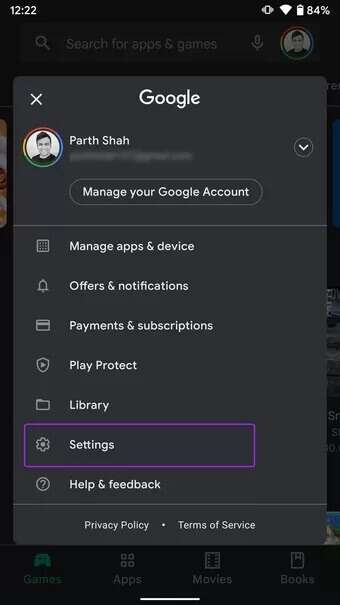
3: Anwendungen auswählen Auto-Update.
Schritt 4: Klicke auf Nur über WLAN أو über jedes Netzwerk (Wenn Sie mit der automatischen Aktualisierung von Apps im Mobilfunknetz vertraut sind).
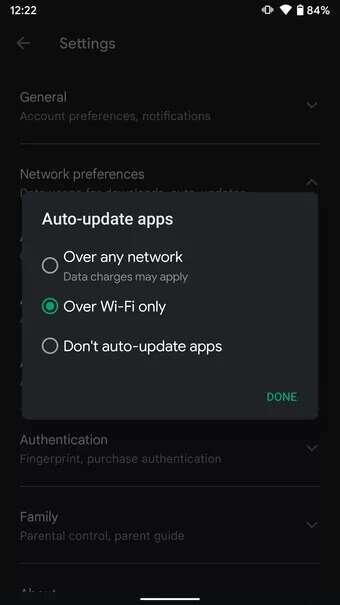
Klicke auf Fertig und geschlossen Spielladen. Danach verarbeitet die Google Play Store App App-Updates im Hintergrund.
4. Überprüfen Sie Datum und Uhrzeit
Einige System-Apps wie der Play Store funktionieren aufgrund eines falschen Datums und einer falschen Uhrzeit auf Ihrem Telefon möglicherweise anders.
Schritt 1: Öffnen die Einstellungen auf Android.
Schritt 2: geh zum Das System und wählen Sie Datum (und Uhrzeit.
3: Aktivieren Sie die Verwendung der vom Netzwerk bereitgestellten Zeitumschaltung und der vom Netzwerk bereitgestellten Zeitzonenumschaltung
Gehen Sie zurück zum Play Store und versuchen Sie erneut, die Apps zu aktualisieren.
5. Erzwingen Sie das Beenden des Google Play Store
Sie haben die Möglichkeit, Play Store-Dienste im Hintergrund vollständig zu stoppen und von vorne zu beginnen, um Apps zu aktualisieren.
Schritt 1: Drücken Sie lange auf das Symbol Spielladen und öffne ein Menü Bewerbungs informationen.
Schritt 2: Klicke auf Zwingen zu stoppen Und bestätige deine Entscheidung.
6. Löschen Sie den PLAY-Cache
Sie haben die Möglichkeit, Play Store-Dienste im Hintergrund vollständig zu stoppen und von vorne zu beginnen, um Apps zu aktualisieren.
Es empfiehlt sich immer, den Cache dieser Apps zu leeren, damit die App reibungslos läuft.
Schritt 1: Lange drücken Google Play Store und öffne ein Menü Bewerbungs informationen.
Schritt 2: geh zum Speicher- und Cache-Liste.
3: Klicke auf Cache leeren aus der folgenden Liste.
Schließen Sie die Anwendung und öffnen Sie sie Google Play Store Aktualisieren Sie Apps ohne Schluckauf.
7. Play Store-Updates deinstallieren
Google tut es stillschweigendPlay Store-Update Überarbeitete und neue Features stehen im Hintergrund. Wenn Sie das neueste Update mit einer APK-Datei von einer Nicht-Google-Ressource installiert haben, müssen Sie diese Updates entfernen. Führen Sie die folgenden Schritte aus, um die neuesten Play Store-Updates zu deinstallieren.
Schritt 1: Drücken Sie lange auf das Symbol Play Store-App und Wiedergabeliste starten Bewerbungs informationen.
Schritt 2: Klicken Sie auf das Menü Drei Punkt oben und wählen Sie eine Option aus Updates deinstallieren.
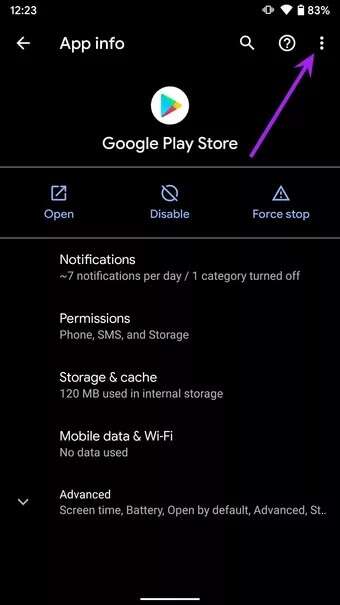
8. Datensparmodus deaktivieren
Android bietet einen integrierten Datensparmodus, mit dem Sie den Datenverbrauch Ihres Telefons bremsen können. Der aktive Datensparmodus kann die App-Update-Funktion auf Ihrem Android-Telefon stören.
Schritt 1: Öffnen Einstellungen App auf Ihrem Android-Handy.
Schritt 2: Zur Liste gehen Netzwerk und Internet.
3: Klicke auf Datenretter Und deaktivieren Sie den Umschalter im folgenden Menü.
9. Geben Sie PLAY uneingeschränkte Datennutzung
Wenn Sie den Datensparmodus auf Android weiterhin verwenden möchten, aber keine Auswirkungen auf den Play Store haben möchten, müssen Sie die uneingeschränkte Datennutzung für die App aktivieren.
Auf diese Weise funktioniert der Play Store auch dann normal, wenn der Datensparmodus aktiviert ist.
Schritt 1: Drücken Sie lange auf das Symbol Google Play Store Tippen Sie auf Ihrem Android-Gerät auf Option "Bewerbungs informationen".
Schritt 2: Gehen Sie zur Liste mobile Daten و W-lan.
3: Aktivieren Sie den Schalter für Uneingeschränkte Datennutzung.
10. FÜGEN SIE IHR GOOGLE-KONTO WIEDER HINZU
Es besteht die Möglichkeit, dass der Play Store Ihr Google-Konto nicht authentifiziert und Sie daher keine Apps auf Ihrem Android-Telefon aktualisieren können.
Sie müssen Ihr vorhandenes Konto vom Gerät entfernen und erneut hinzufügen.
Schritt 1: Öffnen die Einstellungen Gehen Sie auf Android zu Menü Rechnung.
Schritt 2: Wählen Sie Ihr Google-Konto aus und tippen Sie auf Konto entfernen.
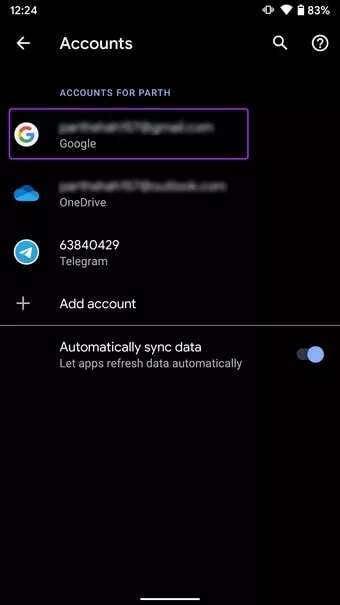
3: Kehren Sie zur Liste der Konten zurück und drücken Sie Füge ein Konto hinzu Und fügen Sie Ihr Google-Konto erneut hinzu.
Wenn Sie Ihr Google-Konto wieder erfolgreich hinzugefügt haben, gehen Sie zu Spielladen Und aktualisieren Sie die Apps auf die neueste Version.
INSTALLIEREN Sie APP-Updates auf ANDROID
Möglicherweise verpassen Sie neue Funktionen und Fehlerbehebungen, wenn Apps auf Android nicht aktualisiert werden. Diese Praxis kann Sie dazu zwingen, Dateien von fragwürdigen Websites zu kaufen und APKs von der Seite zu laden, was eine unsichere und nicht die bequemste Methode ist. Alternativ können Sie Apps, die auf Android nicht aktualisiert werden, mit den oben genannten Tricks zur Fehlerbehebung reparieren.